DC E800 Appareil photo numérique Manuel d’utilisation Bienvenu i Préface Préface A propos de ce manuel Français Ce manuel est conçu pour vous aider à utiliser votre nouvel appareil photo numérique. Toutes les informations présentées sont aussi précises que possible, mais sont sous réserve de modification sans préavis. Droits d’auteur Copyright © 2008 par BenQ Corporation. Tous droits réservés. Aucune portion de la présente publication ne peut être reproduite, transmise, transcrite, stockée dans un système de restitution ni traduite en aucune autre langue ou aucun autre langage informatique que ce soit, sous quelque forme ou par quelque moyen que ce soit, électronique, mécanique, magnétique, optique, chimique, manuel ou autre, sans l'autorisation écrite préalable de cette société. Avis de non responsabilité La société BenQ Corporation n'accorde aucune représentation ni garantie, qu'elle soit explicite ou implicite, quant au contenu des présentes, et en particulier se dégage de toute responsabilité concernant la valeur commerciale ou la convenance pour un usage particulier. En outre, la société BenQ se réserve le droit de réviser le contenu de la présente publication et d'y apporter des modifications de temps à autre, sans pour autant être tenue d'informer qui que ce soit de ces révisions ou modifications. Entretien de votre appareil photo • Ne pas utiliser votre appareil photo dans les environnements suivants : Températures inférieures à 0 °C ou supérieures à 40 °C. • Ne pas utiliser ni stocker votre appareil photo dans les endroits décrits ci-dessous : - Directement au soleil. - Dans des endroits excessivement humides et poussiéreux. - Près d'appareils de conditionnement d'air, de chauffages électriques ou d'autres sources de chaleur. - Dans une voiture fermée directement au soleil. - Dans des endroits instables • Si votre appareil photo a été mouillé par accident, essuyez-le immédiatement avec un chiffon sec. • Du sel ou de l'eau de mer risque d'endommager sévèrement l'appareil photo. • Ne pas utiliser de solvants organiques tels que de l'alcool pour nettoyer votre appareil photo. • Si l'objectif est sale, utilisez une brosse à objectif ou un chiffon doux pour nettoyer l'objectif. Ne jamais toucher l'objectif avec vos doigts. • Pour réduire le risque d'électrocution, ne pas démonter ou réparer cet appareil photo vous-même. A propos de ce manuel • L'eau risque de causer un incendie ou une électrocution. Gardez donc l’appareil photo dans un endroit sec. • Ne pas utiliser votre appareil photo à l'extérieur s'il pleut ou s'il neige • Ne pas utiliser votre appareil photo près de ou sous l'eau. • Si un corps étranger ou de l'eau pénètre dans votre appareil photo, veuillez l'éteindre immédiatement et enlever les piles. Enlevez le corps étranger ou l'eau, et envoyez l'appareil à un centre de maintenance. • Transférez les données sur votre ordinateur dès que possible afin d'éviter de perdre vos photos et/ou clips vidéo. • Instructions d’élimination des équipements électriques et électroniques usagés par les utilisateurs dans les foyers privés dans l’Union Européenne La présence de ce symbole sur le produit ou son emballage indique que vous ne devez pas jeter ce produit dans une poubelle normale. Vous êtes responsable de jeter vos appareils usagés et à cet effet, vous êtes tenu de les remettre à un point de collecte agréé pour le recyclage des équipements électriques et électroniques usagés. Pour plus d'informations sur les lieux de collecte des équipements usagés, veuillez contacter votre mairie, votre service de traitement des déchets ménagers ou le magasin où vous avez acheté le produit. Le recyclage de vos équipements usagés permet de préserver les ressources naturelles et de s'assurer que ces équipements sont recyclés dans le respect de la santé humaine et de l'environnement. Avis réglementaire pour la CE BenQ déclare par la présente et en toute responsabilité que cet appareil a été déclaré conforme aux normes du Conseil des Directives pour les lois des Pays Membres, relatives à la Directive de Compatibilité Electromagnétique (89/336/EEC, 92/31/EEC) et à la Directive de Basse Tension (73/23/EEC). Une ‘déclaration de conformité’, en accordante aux directives décrites ci-dessus, a été faite et est disponible sur demande auprès de BenQ Corp. Règlement de la FCC Cet appareil a été testé et certifié conforme aux limites d’un appareil numérique de classe B, conformément à la partie 15 des règles FCC. Ces limites sont conçues pour fournir une protection raisonnable contre des interférences nuisibles dans une installation résidentielle. Cet équipement génère, utilise et peut émettre une énergie en radiofréquence et, s'il n'est pas installé et utilisé selon les instructions, il peut entraîner des interférences nuisibles aux communications radio. Toutefois, il n’est pas garanti que des interférences ne surviendront pas dans une installation en particulier. Si cet appareil occasionne des interférences néfastes sur la réception radio ou télévisée, ce qui peut se déterminer en éteignant l’appareil et en le rallumant, l’utilisateur est encouragé à essayer de corriger l’interférence par une ou plusieurs des mesures suivantes : • Réorientez ou relocalisez l’antenne réceptrice. • Augmentez la distance entre l’appareil et le récepteur. • Branchez l'appareil dans une prise de courant sur un circuit différent de celui auquel le récepteur est branché. • Consultez le revendeur ou un technicien radio/TV expérimenté pour de l’aide. A propos de ce manuel Français Préface ii iii Préface Reconnaissance des marques commerciales Windows 2000/XP/Vista sont des marques déposées de Microsoft Corporation aux EtatsUnis et/ou dans d’autres pays. Windows est un terme abrégé en référence au système d’exploiration Microsoft Windows. Adobe est une marque commerciale du Groupe Adobe. ArcSoft est la marque commerciale de ArcSoft System, Inc. Toutes les autres sociétés ou noms de produits sont des marques commerciales ou déposées de leurs sociétés respectives. Français Précautions de sécurité et de manipulation Informations concernant l’appareil photo • Ne pas démonter ni essayer de réparer l’appareil photo vous-même. • N’exposez pas l’appareil photo à l’humidité ou à des températures extrêmes. • Laissez l’appareil photo se réchauffer lorsque vous passez de températures froides à des températures chaudes. • Ne touchez pas la lentille de l’appareil photo. • N’exposez pas la lentille à la lumière solaire directe pendant des périodes prolongées. • N’utilisez pas de produits chimiques abrasifs, de solvants nettoyants ou de détergents puissants pour nettoyer le produit. Essuyez le produit à l’aide d’un chiffon doux légèrement humidifié. Informations concernant la batterie • Eteignez l’appareil photo avant d’installer ou de retirer la batterie. • Utiliser uniquement ce type de piles. Utiliser d’autres types de piles peut endommager l’ quipement et invalider la garantie. • Vérifiez que la batterie au lithium est insérée dans l'appareil dans le bon sens. Une mauvaise polarité peut poser un risque de dommage et d'incendie. • Téléchargez toutes les images et retirez la batterie de l’appareil photo si vous prévoyez d’entreposer l’appareil photo pour une période prolongée.s Précautions de sécurité et de manipulation 1 Table des matières Préface ..................................................................................................................... i A propos de ce manuel ........................................................................................................i Droits d’auteur ......................................................................................................................................... i Avis de non responsabilité ....................................................................................................................... i Avis réglementaire pour la CE ............................................................................................................... ii Règlement de la FCC .............................................................................................................................. ii Reconnaissance des marques commerciales ........................................................................................iii Précautions de sécurité et de manipulation ................................................................... iii Informations concernant l’appareil photo ...........................................................................................iii Informations concernant la batterie .....................................................................................................iii Introduction .......................................................................................................... 1 Configuration de système requise .................................................................................... 1 Contenu de l’emballage ..................................................................................................... 1 Fonctions principales ........................................................................................................ 1 Plans de l’appareil photo ................................................................................................... 2 Vue de Face ............................................................................................................................................. 2 Vue Arrière .............................................................................................................................................. 2 Vue de dessus .......................................................................................................................................... 2 Vue de Dessous ....................................................................................................................................... 3 Vue latérale gauche/droite ...................................................................................................................... 3 Témoins DEL ...................................................................................................................... 3 Boutons caméra ................................................................................................................. 4 Boutons de navigation ............................................................................................................................ 4 Le bouton Scène ...................................................................................................................................... 6 Boutons Fonction ................................................................................................................................... 7 Ecran LCD .......................................................................................................................... 8 Affichage du mode Capture/Vidéo ........................................................................................................ 8 Configuration de l’appareil photo ..................................................................... 12 Fixation de la dragonne ................................................................................................... 12 Insertion de la batterie ..................................................................................................... 12 Insertion d’une carte mémoire SD/SDHC ..................................................................... 13 Mise sous tension ............................................................................................................. 13 Utilisation pour la première fois ..................................................................................... 13 Démarrage ........................................................................................................... 14 Prendre votre première photo ........................................................................................ 14 Fonction Anti-tremblement ................................................................................................................. 14 Utilisation du mode Macro .................................................................................................................. 14 Réglage du mode Flash ......................................................................................................................... 14 Utilisation de la fonction Zoom avant/arrière .................................................................................... 15 Utilisation du déclencheur à retardement et de la prise de photos en rafale .................................... 15 Français Entretien de votre appareil photo ........................................................................................................... i 2 Réglage du mode Scène ........................................................................................................................ 15 Utiliser le mode ‘Capturer un sourire’ ................................................................................................ 16 Enregistrement de votre première vidéo ........................................................................ 17 Enregistrement de mémos vocaux .................................................................................. 17 Réglages de capture ............................................................................................. 18 Le menu Capture .............................................................................................................. 18 Résolution d’image ............................................................................................................................... 18 Français Qualité d'image ..................................................................................................................................... 18 Zone de mise au point .......................................................................................................................... 19 Traçage de visage .................................................................................................................................. 19 Compensation EV ................................................................................................................................. 19 Intervalle M-Burst ................................................................................................................................ 19 Balance des blancs ................................................................................................................................. 20 Vitesse ISO ............................................................................................................................................ 20 Mesure AE ............................................................................................................................................. 20 Couleur .................................................................................................................................................. 21 Netteté ................................................................................................................................................... 21 Saturation .............................................................................................................................................. 21 Contraste ............................................................................................................................................... 21 Installation ............................................................................................................................................ 21 Le menu Capture de vidéo ............................................................................................... 22 Résolution vidéo ................................................................................................................................... 22 Balance des blancs ................................................................................................................................. 22 Couleur .................................................................................................................................................. 22 Saturation .............................................................................................................................................. 22 Contraste ............................................................................................................................................... 22 Installation ............................................................................................................................................ 22 Lecture de photos et vidéos ................................................................................ 23 Mode d'Affichage de la lecture ........................................................................................ 23 Visualiser des photos/vidéos sur l’écran LCD ............................................................... 25 Visualisation de photos M-Burst ......................................................................................................... 25 Ecoute de mémos vocaux ..................................................................................................................... 25 Visualiser des photos/vidéos sur votre téléviseur .......................................................... 26 Zoom avant en cours de lecture ...................................................................................... 26 Suppression de photos et vidéos .................................................................................... 27 Utilisation du Menu Lecture ........................................................................................... 27 DPOF ..................................................................................................................................................... 27 Diaporama ............................................................................................................................................ 28 Redimensionner .................................................................................................................................... 28 Pivoter ................................................................................................................................................... 28 Protéger ................................................................................................................................................. 29 Attenuation yeux rouge ........................................................................................................................ 29 Déplacer ................................................................................................................................................ 29 Transfert de photos/vidéos sur votre ordinateur .......................................................... 30 3 Réglages de l'appareil photo ............................................................................... 31 Le menu de configuration ............................................................................................... 31 Numéro de fichier ................................................................................................................................. 31 Zoom numérique .................................................................................................................................. 31 Aperçu rapide ........................................................................................................................................ 31 Son de l’appareil photo ......................................................................................................................... 31 Arrêt auto .............................................................................................................................................. 32 Sortie Vidéo ........................................................................................................................................... 32 Mode USB ............................................................................................................................................. 32 Datage .................................................................................................................................................... 32 Date et heure ......................................................................................................................................... 33 Langue ................................................................................................................................................... 33 Stockage d’images ................................................................................................................................. 33 Format ................................................................................................................................................... 33 Réinitialisation ...................................................................................................................................... 33 Mémo vocal ........................................................................................................................................... 33 Impression PictBridge (PTP) .......................................................................................... 34 Stockage d’images ................................................................................................................................. 34 Cette image ............................................................................................................................................ 34 Impression d’index ............................................................................................................................... 34 Toutes les images .................................................................................................................................. 35 Spécifications ...................................................................................................... 36 Dépannage ........................................................................................................... 39 Français Arrêt LCD auto ..................................................................................................................................... 32 1 Introduction Introduction Nous vous félicitons de l’achat de votre nouvel appareil photo numérique. Ce manuel présente des instructions pas-à-pas sur la façon d’utiliser votre appareil photo et n’est prévu qu’à titre de référence. Français Configuration de système requise Afin de profiter au mieux de votre appareil photo, il faut que votre ordinateur corresponde à la configuration de système requise suivante : • SE : Windows 2000/XP/Vista • Mémoire : 64 Mo ou plus • Espace disque dur : 128 Mo ou plus • Port USB Contenu de l’emballage Vérifiez le contenu de l’emballage de votre appareil photo. Il devrait s’y les éléments suivants : • Appareil photo numérique • Câble USB/AV 3 en 1 • Dragonne • Une pile Li-ion • Etui d’appareil photo • Guide de démarrage rapide • AP-CD relié (logiciel d’application, manuel de l’utilisateur) Fonctions principales • • • • • • • • • • • Résolution de 8,1 mégapixels Zoom 15x (zoom optique jusqu’à 3x et zoom numérique jusqu’à 5x) Capteur d’image CCD de 1/2,5 pouces Moniteur à écran LCD TFT de 2,7 pouces Mémoire instantanée interne de 10 Mo avec carte SD/SDHC externe en option (soutenu jusqu’à 8G) Design compact et élégant Interface de boutons simple à utiliser Compatible avec PictBridge Fonction diaporama pour revoir vos photos et films Sortie A/V pour voir vos photos et films sur votre téléviseur Port USB pour transférer des photos et films vers votre ordinateur Configuration de système requise Introduction 2 Plans de l’appareil photo Vue de Face Boucle de dragonne Témoin du déclencheur à retardement Lentille de zoom Microphone Vue Arrière Bouton Zoom Bouton Lecture Bouton Menu Ecran LCD Quatre directions navigation boutons Bouton OK Bouton Scène Vue de dessus Lentille de zoom Bouton obturateur Bouton d’alimentation Plans de l’appareil photo Français Flash 3 Introduction Vue de Dessous Compartiment de la batterie/carte SD Français Montage sur trépied Vue latérale gauche/droite Boucle de dragonne Haut-parleurs Port USB/AV Prise CC Témoins DEL DEL Etat de la DEL DEL d’alimentation/ Eteint Flash Bleu (stable) Témoin du déclencheur à retardement/ Lampe d’assistance Témoins DEL Etat de l’appareil photo Hors tension. Prêt à prendre des photos. Bleu (clignote) L’appareil photo est occupé ou en cours de mise sous tension. Eteint Témoin du déclencheur à retardement éteint. Rouge (clignote) (1 Hz) Compte à rebours du retardateur, clignote pendant 8 secondes. Rouge (clignote) (4 Hz) Compte à rebours du retardateur, clignote pendant 2 secondes. Introduction 4 Boutons caméra Boutons de navigation Icône OK Bouton Fonction OK 1. Confirme une sélection lorsque vous utilisez les menus de l’écran OSD. 2. En mode Capture : • Appuyez dessus pour activer la sélection de la zone de mise au point automatique quand Zone sélectionnée est sélectionné dans le sous-menu Zone de mise au point 3. En mode Lecture : • Appuyez sur démarrer ou pause de la lecture d’éléments vidéo • Appuyez sur arrêter lors de la lecture de mémos vocaux d’éléments 4. En mode USB : • MSDC : ND • PTP : Appuyez dessus pour confirmer la sélection Haut/Flash/ Supprimer 1. Se déplace vers le haut dans les menus de l’écran OSD. 2. En mode Capture : • Faites défiler les options du mode flash (auto, désactivé, plein et anti yeux rouges) • Appuyez pour faire un panoramique dans la sélection de zone de mise au point 3. En mode Lecture : • Appuyez pour faire un panoramique en mode Agrandir/Recadrer • Appuyez pour vous déplacer vers le haut dans l’affichage des vignettes • Appuyez sur ce bouton pour supprimer les images. 4. En mode USB : • MSDC : ND • PTP : Appuyez pour faire défiler les éléments d’un menu Boutons caméra Français Les boutons de navigation à quatre directions et le bouton OK vous permettent d’accéder aux diverses options disponibles à partir du menu d’affichage à l’écran (OSD). Vous pouvez configurer toute une série de réglages pour assurer des résultats optimaux sur vos photos et vidéos. 5 Introduction Icône Français Bouton Fonction Mode Droite/ Déclencheur à retardement/ Rafales 1. Se déplace vers la droite dans les menus de l’écran OSD. 2. En mode Capture : • Appuyez pour faire défiler les éléments du mode Déclencheur à retardement/Multi-rafales • Appuyez pour faire un panoramique dans la sélection de zone de mise au point 3. En mode Vidéo : • Appuyez pour faire défiler les options du déclencheur à retardement 4. En mode Lecture : • Appuyez pour faire un panoramique vers la droite en mode Agrandir/Recadrer • Appuyez pour vous déplacer vers la droite dans l’affichage des vignettes • Appuyez pour naviguer vers l’image suivante en dédoublement • Appuyez pour faire une avance rapide de la lecture vidéo 5. En mode USB : • MSDC : ND • PTP : Appuyez pour sélectionner l’image suivante dans le sous-menu Cette image Bas/Ecran 1. Se déplace vers le bas dans les menus de l’écran OSD. 2. En mode Capture : • Appuyez pour désactiver les icônes supplémentaires sur l’écran LCD, appuyez à nouveau pour réactiver toutes les icônes sur l’écran LCD • Appuyez pour faire un panoramique vers le bas dans la sélection de zone de mise au point 3. En mode Vidéo : • Appuyez pour désactiver les icônes supplémentaires sur l’écran LCD, appuyez à nouveau pour réactiver toutes les icônes sur l’écran LCD 4. En mode Lecture : • Appuyez pour faire un panoramique vers le bas en mode Agrandir/Recadrer • Appuyez pour vous déplacer vers le bas dans l’affichage des vignettes • Appuyez pour afficher les informations de fichier 5. En mode USB : • MSDC : ND • PTP : Appuyez pour faire défiler les éléments d’un menu Boutons caméra Icône Bouton Fonction Gauche/ Macro 1. Se déplace vers la gauche dans les menus de l’écran OSD. 2. Passe au niveau précédent dans les menus de l’écran OSD. 3. En mode Capture : • Appuyez sur ce bouton pour activer le mode Macro. L’icône Macro s’affiche sur l’écran LCD. • Appuyez pour faire un panoramique vers la gauche dans la sélection de zone de mise au point 4. En mode Lecture : • Appuyez pour faire un panoramique vers la gauche en mode Agrandir/Recadrer • Appuyez pour vous déplacer vers la gauche dans l’affichage des vignettes • Appuyez pour naviguer vers l’image précédent en dédoublement • Appuyez pour faire un retour rapide de la lecture vidéo 5. En mode USB : • MSDC : ND • PTP : Appuyez pour sélectionner l’image précédente dans le sous-menu Cette image Le bouton Scène La caméra est équipé d’un bouton pratique Scène qui permet d'afficher le Menu Scène. Vous pouvez alors passer d’un mode à un autre et choisir différentes options de scène. Utilisez les boutons de navigation Vers le haut/Vers le bas pour passer d'une options à l'autre et utilisez le bouton OK pour sélectionner l’option choisie. Utilisez le bouton Scène pour : Type de mode Icône Type de mode Automatique Musée Mode P (mode programme) Neige Capturer un sourire Couchers de soleil Portrait Feux d’artifice Portrait de nuit Fête Paysage Plage Icône Boutons caméra Français Introduction 6 7 Introduction Sport Texte Paysage de nuit Vidéo Contre-jour Français Boutons Fonction Icône Bouton Fonction MENU Menu Appuyez sur ce bouton pour afficher les options du Menu. Lecture Appuyez sur ce bouton pour afficher les photos/les clips vidéo enregistrés dans la mémoire interne ou sur la carte mémoire. T Zoom Avant En mode Capture : • Appuyez pour effectuer un zoom avant sur le sujet à prendre. En mode Lecture : • Appuyez pour effectuer un zoom avant sur les photos enregistrées. W Zoom arrière En mode Capture : • Appuyez pour effectuer un zoom arrière sur le sujet à prendre. En mode Lecture : • Appuyez pour effectuer un zoom arrière sur les photos enregistrées. • Appuyez sur ce bouton pour afficher une vue en miniature de tous les supports média actuellement en mémoire. Boutons caméra Introduction 8 Ecran LCD Vers le bas/Ecran pour passer d’un affichage plein (toutes les icônes sont affichées) à un affichage simple (seules l’icône de mode et la zone de mise au point seront affichées tandis que les autres icônes sont cachées). Affichage du mode Capture/Vidéo Mode Capture 1 2 3 4 5 6 7 16 8 9 15 10 14 13 12 11 Mode Vidéo 1 5 6 7 15 11 Ecran LCD Français L’écran LCD TFT haute résolution de 2,7 po affiche toutes les informations importantes concernant les réglages de l’appareil photo ainsi que l’image visuelle de votre photo ou vidéo. Utilisez le bouton Scène pour passer d’un mode d’écran à l’autre. Appuyez sur le bouton 9 Introduction N° Nom Scène 1 Indicateur Scène Automatique Mode P Capturer un sourire Français Portrait Portrait de nuit Paysage Sport Paysage de nuit Contre-jour Musée Neige Couchers de soleil Feux d’artifice Fête Plage Texte Vidéo Ecran LCD Icône Introduction 10 2 Flash Flash automatique Flash éteint Flash plein 3 Indicateur Macro Mode Macro 4 Déclencheur à retardement/ Mode rafales M-Burst Déclencheur à retardement 5 Résolution d’image/Qualité d'image Français Anti yeux rouges 2 secondes 10 secondes 8M 3:2 16:9 5M 3M 2M VGA 6 Compteur d’images Mode Capture Quantité 0008 Mode Vidéo Minuterie 00:00:00 7 Barre du zoom - 8 Valeur de diaphragme - F2,8 9 Vitesse de l’obturateur - 1/1600 Ecran LCD 11 Introduction 10 Vitesse ISO Automatique ISO 100 ISO 200 Français ISO 400 ISO 800 ISO 1600 11 Balance des blancs Automatique Ensoleillé Tungstène Fluorescent Nuageux 12 Mesure AE Matrice Point Moyennée 13 Compensation EV - -2 EV 14 Cadre de mise au point automatique - - 15 Témoin de batterie Niveau de batterie: pleine Niveau de batterie: 2/3 restant Niveau de batterie: 1/3 restant Niveau de batterie: faible 16 Avertissement concernant la stabilité de l’appareil photo Ecran LCD - Configuration de l’appareil photo 12 Fixation de la dragonne Suivez ces instructions pour fixer la dragonne à votre appareil photo et permettre un transport facile : 1. Insérez la boucle courte de la dragonne dans l’œillet à bandoulière. 2. Enfilez la boucle la plus large de la bandoulière à travers la boucle courte et tirez pour une fixation serrée de la bandoulière à l’appareil photo. Insertion de la batterie Suivez ces instructions pour insérer la batterie Li-ion dans le compartiment de la batterie. 1. Ouvrir le compartiment à piles sur le côté droit de la caméra. 2. Insérez la pile dans le compartiment à piles en respectant le sens de polarité. 3. Fermez le compartiment de la batterie. Remarque : Il faut que la batterie Li-ion soit complètement chargée avant de l’utiliser pour la première fois. Fixation de la dragonne Français Configuration de l’appareil photo 13 Configuration de l’appareil photo Insertion d’une carte mémoire SD/SDHC Français L’appareil photo possède une mémoire instantanée interne de 10 Mo, mais vous pouvez également utiliser une carte mémoire SD/SDHC en option à titre de stockage supplémentaire. Suivez ces instructions pour insérer la carte SD/SDHC. 1. Ouvrir le compartiment à piles sur le côté droit de la caméra. 2. Insérez la carte SD/SDHC dans la fente de la carte mémoire comme indiqué. 3. Fermez le couvercle du compartiment à piles. Pour retirer la carte SD/SDHC, poussez-la doucement jusqu’à ce qu’elle s’éjecte. Retirez la carte avec précautions. Mise sous tension Appuyez sur le bouton Alimentation et maintenez-le appuyé pour allumer l’appareil photo. Pour éteindre l’appareil photo, appuyez à nouveau sur le bouton Alimentation. Utilisation pour la première fois Appuyez sur le bouton Alimentation selon la description donnée dans la section “Mise sous tension”, le logo BenQ s’affiche sur l’écran LCD. Si l’appareil photo est allumé pour la première fois, le menu Langue apparaît automatiquement après avoir mis l’appareil photo sous tension. Une fois que vous avez choisi la langue souhaitée, le menu Date et heure apparaît. Utilisez les boutons de navigation pour passer d’un champ à l’autre et ajuster les valeurs. Appuyez sur le bouton OK pour confirmer. Remarque : Si la date et l’heure sont réinitialisées (lorsque les batteries sont à plat ou en période prolongée d’inactivité). Insertion d’une carte mémoire SD/SDHC Démarrage 14 Démarrage Maintenant que vous êtes familiarisé(e) avec la présentation de votre appareil photo, vous êtes prêt(e) à commencer à prendre des photos et des films. Prendre une photo avec l’appareil photo est une opération très simple. Mettez l'appareil photo sous tension et appuyez sur le bouton Scène pour accéder au mode Auto . 1. Cadrez la prise de vue sur l’écran LCD et appuyez à demi sur le bouton de l’obturateur. L’appareil photo ajuste automatiquement la mise au point et l’exposition. Le cadre de mise au point devient vert quand l’appareil est prêt. 2. Appuyez à fond sur le bouton de l’obturateur et maintenez-le appuyé pour prendre l’image. Quand une icône d’avertissement concernant la stabilité de l’appareil photo apparaît, tenez l’appareil photo de manière aussi stable que possible, car un temps d’exposition plus long est nécessaire (plus d’1/30ème de seconde). Fonction Anti-tremblement Cette fonction n’est disponible qu’en mode de capture Auto OK/ . Appuyez sur le bouton pour activer la fonction Anti-tremblement et appuyez à nouveau dessus pour la désactiver. Une icône Anti-tremblement activée. s’affiche sur l’écran LCD quand la fonction est Utilisation du mode Macro Le mode Macro est conçu pour de la photographie en gros plan et peut capturer les moindres détails, même quand votre sujet est très proche de l’appareil photo. Appuyez sur le bouton de navigation Gauche/Macro . L’icône Macro s’affiche sur l’écran LCD. Réglage du mode Flash Vous pouvez choisir entre quatre modes de flash pour convenir à différentes conditions d’éclairage. Appuyez sur le bouton de navigation Haut/Flash/Supprimer pour faire défiler les quatre modes sur l’écran LCD. Le réglage du flash reste le même pour des photos consécutives jusqu’à ce que vous procédiez aux modifications décrites ci-haut. Flash automatique : Le flash se déclenche automatiquement quand il est nécessaire. Flash éteint : Le flash est éteint. Prendre votre première photo Français Prendre votre première photo 15 Démarrage Flash plein : Le flash se déclenche toujours. Anti yeux rouges : Le flash se déclenche 3 fois afin de réduire l’effet des yeux rouges. Utilisation de la fonction Zoom avant/arrière Français L’appareil photo est fourni avec un zoom optique 3x et un zoom numérique 5x qui vous permettent de faire un zoom avant sur votre sujet. Pour utiliser le zoom : 1. Appuyez à droite du bouton Zoom T pour effectuer un zoom avant sur votre sujet. 2. Appuyez à droite du bouton Zoom W pour effectuer un zoom avant sur votre sujet. Utilisation du déclencheur à retardement et de la prise de photos en rafale L’appareil photo est fourni avec un déclencheur à retardement qui vous permet de prendre des photos au bout d’un délai prédéfini. La fonction de prises de vues en rafales vous permet de prendre des photos consécutives en appuyant sur le bouton de l’obturateur et en le maintenant appuyé. La fonction de prises de vues en rafales vous permet de prendre plusieurs photos VGA consécutives (16) en appuyant une fois sur le bouton de l’obturateur. Pour régler le déclencheur à retardement/le mode Rafale : 1. Appuyez sur le bouton de navigation Droite/Déclencheur à retardement/Mode Rafale pour changer entre les options du déclencheur à retardement ( ou de prise de photos en rafale ( ou ) ) sur l’écran LCD. 2. Une fois que vous avez sélectionné une option, cadrez et prenez votre photo. En mode Déclencheur à retardement, l’icône clignotera jusqu’à ce que le délai soit écoulé et que la photo soit prise. 3. Après avoir pris une photo, les mode Déclencheur à retardement est automatiquement fermé. Si vous souhaitez utiliser ces fonctions pour la photo suivante, appuyez à nouveau sur le bouton de navigation Droite/Déclencheur à retardement/Mode Rafale pour activer la fonction. Réglage du mode Scène L’appareil photo prend en charge divers modes prédéfinis pour des prises de vue dans différents environnements et conditions. Chaque réglage est configuré automatiquement par l’appareil photo. Pour sélectionner les modes Scène : Appuyez sur le bouton Scène pour accéder au menu Scène affichant les options du menu Scène. Utilisez les boutons de navigation Haut/Bas pour faire défiler les modes. • Automatique • Mode P Prendre votre première photo Démarrage 16 • Capturer un sourire • Portrait • Portrait de nuit Français • Paysage • Sport • Paysage de nuit • Contre-jour • Musée • Neige • Couchers de soleil • Feux d’artifice • Fête • Plage • Texte • Vidéo Appuyez sur OK pour confirmer votre sélection. Utiliser le mode ‘Capturer un sourire’ Le mode ‘Capturer un sourire’ permet de capturer le moment où votre sujet souris. 1. Dans le mode ENR, appuyez sur le bouton Scène et sélectionnez . 2. L’appareil photo analysera le visage de votre sujet (un cadre blanc sera visible) 3. Appuyez sur le déclencheur pour activer le mode puis relâchez immédiatement le déclencheur. L’appareil photo continue d’analyser le visage de votre sujet (un cadre vers sera visible). 4. Lorsqu’un sourire est détecté, l’appareil photo prend automatiquement une photo. 5. L’appareil photo continue de rechercher un sourire et prendra d’autres photos (l’étape 4 se répète). Pour sortir du mode ‘Capture de sourire’, appuyez sur le déclencheur. • L’appareil photo arrête automatiquement de rechercher un sourire si votre sujet sort du champ de vision. • La fonction de reconnaissance de visage (un visage seulement) est toujours activée lorsque vous êtes dans le mode ‘Capturer un sourire’. Prendre votre première photo 17 Démarrage Enregistrement de votre première vidéo Vous pouvez également enregistrer des clips vidéo avec l’appareil photo. Pour enregistrer un clip vidéo : 1. Mettez l'appareil photo sous tension et appuyez sur le bouton Scène. Utilisez les Français boutons de navigation Vers le haut/Vers le bas pour localiser le mode Vidéo Appuyez sur le bouton OK pour choisir l’option. . 2. Cadrez votre sujet à l’aide de l’écran LCD et appuyez sur le bouton de l’obturateur pour démarrer l’enregistrement. La DEL du déclencheur à retardement est allumée et stable pour indiquer que l’enregistrement est en cours. 3. Appuyez à nouveau sur le bouton de l’obturateur pour arrêter l’enregistrement. Sinon, l’enregistrement continuera jusqu’à ce que tout l’espace de mémoire libre soit utilisé. 4. En mode lecture, appuyez sur le bouton OK pour lire l’enregistrement. Appuyez sur le bouton de navigation Haut/Flash/Supprimer pour supprimer l’enregistrement si nécessaire. Enregistrement de mémos vocaux Vous pouvez ajouter un mémo vocal d’une minute à une image juste après qu’elle a été prise. Pour enregistrer un mémo vocal : 1. Maintenez le bouton de l’obturateur pour démarrer l’enregistrement et relâchez le bouton de l’obturateur pour arrêter l’enregistrement. 2. Pendant l’enregistrement, l’image sélectionnée est affichée sur l’écran LCD. 3. L’écran du délai écoulé indique la longueur d’un mémo vocal. Remarque : On peut également ajouter un mémo vocal en mode Lecture. Enregistrement de votre première vidéo Réglages de capture 18 Réglages de capture Cette section décrit les divers réglages que vous pouvez modifier pour obtenir de meilleurs résultats quand vous prenez des photos et enregistrez des clips vidéo. Pour accéder au menu Capture : 1. Appuyez sur le bouton Scène. Utilisez les boutons de navigation Haut/Bas pour sélectionner Mode Scène, sauf Vidéo. 2. Appuyez sur le bouton MENU pour afficher les options du menu. 3. Appuyez sur les boutons de navigation Haut/Bas pour mettre une option en surbrillance et appuyez sur le bouton OK pour confirmer. Référez-vous aux sections suivantes pour des informations plus détaillées sur chaque réglage. Remarque : Toutes les options de cette section peuvent varier selon les modes. Résolution d’image Le réglage de la Résolution d’image fait référence à la taille de l’image en pixels. Utilisez les boutons de navigation Haut/Bas pour faire vos choix parmi les options. Il existe six réglages pour la résolution d’image: • 8M (3280 x 2460) • 3:2 (3280 x 2186) • 16:9 (3280 x 1846) • • • • 5M (2592 x 1944) 3M (2048 x 1536) 2M (1600 x 1200) VGA (640 x 480) Qualité d'image Le réglage Qualité d’image fait référence au taux de compression du fichier JPG. Plus la qualité d’image est bonne, plus le taux de compression de l’image est bas, mais il faut plus d’espace mémoire. Utilisez les boutons de navigation Haut/Bas pour faire vos choix parmi les options. Il existe trois réglages pour la qualité d’image: • Meilleure (par défaut) • Améliorée • Bonne Le menu Capture Français Le menu Capture 19 Réglages de capture Zone de mise au point Français Le réglage de la Zone de mise au point vous permet de sélectionner le nombre de zones sur lesquels l’appareil photo fera la mise au point quand vous prendrez une photo. Utilisez les boutons de navigation Haut/Bas pour faire vos choix parmi les options. Il existe trois réglages pour la zone de mise au point: • Zone multiple (par défaut) • Centre • Zone sélectionnée: Le nouveau réglage est appliqué pour l’image Live View à chaque fois que vous appuyez sur les boutons de navigation Haut/Bas. Appuyez sur le bouton OK pour revenir au menu Capture et enregistrer le réglage actuel qui s’activera jusqu’à ce que vous le changiez à nouveau. Traçage de visage La fonction Traçage de visage permet de faire le point automatiquement sur le visage du sujet. Quand la figure du sujet est détectée, la mire verte de la mise au point s'affiche sur l'écran LCD. Puis l'appareil photo règle automatiquement la mise au point et l'ouverture à leurs valeurs optimales. Toutefois, quand l'appareil photo ne détecte pas la figure du sujet, il réglera la mise au point à Zones multiples avec une mire de mise au point verte ou rouge. Compensation EV La menu Compensation EV vous permet d’ajuster l’exposition lorsque vous prenez des photos ou des vidéos. Utilisez ces fonctions pour éclaircir ou assombrir l’image quand la luminosité entre le sujet et l’arrière-plan n’est pas équililbrée ou quand le sujet n’occupe qu’une partie de la photographie. Utilisez une compensation EV positive (+) pour des sujets éclairés par des spots, surtout contre des arrière-plans sombres ou des scènes comportant une faible réflectivité, comme des feuillages verts ou sombres. Utilisez les boutons de navigation Haut/Bas pour modifier la valeur. On peut modifier ce réglage peut de –2,0 à +2,0 dans un incrément/décrément de 0,3. Intervalle M-Burst Le réglage de l’intervalle M-Burst vous permet d’ajuster l’intervalle des rafales quand la fonction de rafales multiples est activée. Utilisez les boutons de navigation Haut/Bas pour faire vos choix parmi les options. • 1/30ème de sec (par défaut) • 1/15 de sec • 1/7,5 de sec Le menu Capture Réglages de capture 20 Le réglage de la Balance des blancs vous permet d’ajuster les réglages de l’appareil photo en fonction de la lumière blanche lors de la prise de vue. La balance des blancs représente le degré de température de la lumière. Si la dominante de couleur de la lumière est jaune ou rouge, on dit qu’elle est chaude ; si sa dominante de couleur est bleue, on dit qu’elle est froide. Vous pouvez sélectionner le réglage et le prévisualiser avant de confirmer votre choix. Utilisez les boutons de navigation Haut/Bas pour faire vos choix parmi les options. Il existe cinq réglage pour la balance des blancs: • Auto (par défaut) • Ensoleillé • Tungstène • Fluorescent • Nuageux Vitesse ISO Le réglage de la vitesse ISO vous permet d’ajuster la sensibilité CCD à la lumière. Utilisez les boutons de navigation Haut/Bas pour faire vos choix parmi les options. Il y a six réglages ISO disponibles : • Auto (par défaut) • ISO 100 : Pour de la photographie en extérieur sous un éclairage naturel lumineux. • ISO 200 : Pour des prises de vue en extérieur et en intérieur sous un éclairage lumineux. • ISO 400 : Pour des prises de vue en intérieur ou dans des environnements faiblement éclairés. • ISO 800 : Pour des prises de vue d’objets mobiles ou dans des environnements faiblement éclairés sans utiliser le flash. • ISO 1600 : Pour des prises de vue d’objets mobiles ou dans des environnements faiblement éclairés sans utiliser le flash. Mesure AE Mesure AE vous permet de sélectionner la zone du sujet ou le cadre d’après lequel l’appareil photo mesure la lumière. Utilisez les boutons de navigation Haut/Bas pour faire vos choix parmi les options. Il existe trois réglages pour les réglages de la mesure AE: • Matrice (par défaut) : Le mesurage de l’appareil photo est réglé pour l’évaluation de 16 zones d’objets avec un pondérage intelligent dans le cadre d’image. • Point : La mesure de l’appareil photo est définie pour la luminosité d’un seul objet dans la zone centrale du cadre. • Moyennée : La mesure de l’appareil photo est définie pour la luminosité moyenne des objets dans le cadre. Le menu Capture Français Balance des blancs 21 Réglages de capture Couleur Français Le réglage de lacouleur vous permet de prendre des photos et d’appliquer différents tons de couleurs pour un effet artistique. Utilisez les boutons de navigation Haut/Bas pour faire vos choix parmi les options. Il existe quatre réglages pour les couleurs : • Eclatant • Couleur (par défaut) • Noir et blanc • Sépia Netteté Le réglage de la netteté vous permet d’améliorer la finesse des détails de vos photos. Utilisez une valeur de réglage plus haute pour des photos très nettes et une valeur de réglage plus basse pour une photo aux tons pastel. Utilisez les boutons de navigation Haut/Bas pour faire vos choix parmi les options. Il existe trois réglages pour la netteté : • Haut • Normal (par défaut) • Bas Saturation Le réglage de la saturation vous permet d’ajuster la saturation des couleurs de vos photos. Utilisez une valeur de saturation haute pour des couleurs riches et une valeur de réglage de saturation plus basse pour des tons plus naturels. Utilisez les boutons de navigation Haut/ Bas pour faire vos choix parmi les options. Il existe trois réglages pour la saturation : • Haut • Normal (par défaut) • Bas Contraste Le réglage du contraste vous permet d’ajuster le contraste de vos photos. Utilisez les boutons de navigation Haut/Bas pour faire vos choix parmi les options. Il existe trois réglages pour le contraste : • Haut • Normal (par défaut) • Bas Installation Reportez-vous à la section “Le menu de configuration” sur la page 31 pour plus de détails concernant les options du menu de configuration. Le menu Capture Réglages de capture 22 Le menu Capture de vidéo 1. Appuyez sur le bouton Scène et accédez au mode Vidéo . 2. Appuyez sur le bouton MENU pour afficher les options du menu. 3. Utilisez les boutons de navigation Haut/Bas pour mettre une option en surbrillance et appuyez sur le bouton OK pour confirmer. Référez-vous aux sections suivantes pour des informations plus détaillées sur chaque réglage. Résolution vidéo Le réglage de la résolution vidéo vous permet d’ajuster la résolution à laquelle vos vidéos sont enregistrées. Il existe deux réglages pour la taille vidéo : • 640 X 480 • 320 X 240 Balance des blancs Reportez-vous à la section “Balance des blancs” sur la page 20 pour plus de détails sur les options du menu de configuration. Couleur Reportez-vous à la section “Couleur” sur la page 21 pour plus de détails sur les options du menu de configuration. Saturation Reportez-vous à la section “Saturation” sur la page 21 pour plus de détails sur les options du menu de configuration. Contraste Reportez-vous à la section “Contraste” sur la page 21 pour plus de détails sur les options du menu de configuration. Installation Reportez-vous à la section “Le menu de configuration” sur la page 31 pour plus de détails concernant les options du menu de configuration. Le menu Capture de vidéo Français Pour accéder au menu Vidéo : 23 Lecture de photos et vidéos Lecture de photos et vidéos Mode d'Affichage de la lecture Lecture de photos Français 1 2 3 19 18 4 17 5 6 7,8 16 15 14 13 12 10 9 Lecture de vidéos 1 2 3 18 5 6 11 16 15 14 13 Mode d'Affichage de la lecture Lecture de photos et vidéos 24 Nom Icône 1 Mode Lecture 2 Date et heure 2005/12/12 00:00:00 3 Quantité 0001/1250 4 Histogramme 5 Nom de fichier Mode Photo : IMG_XXXX.JPG Mode Vidéo : IMG_XXXX.AVI 6 Taille du fichier 1,25MB 7 Vitesse de l’obturateur 1/60 8 Valeur de diaphragme F 2,8 9 Mesure AE 10 Mode Flash 11 Longueur du clip vidéo 12 Vitesse ISO 13 Compensation EV 14 Balance des blancs 15 Résolution d’image 00:00:00 -0,7EV Mode Photo : Mode Vidéo : 640 (640x480), 320 (320x240) 16 Icônes de modes 17 DPOF 18 Protéger 19 Mémo vocal Veuillez vous reporter à la section “Affichage du mode Capture/Vidéo” sur la page 8 pour des informations détaillées. Mode d'Affichage de la lecture Français N° 25 Lecture de photos et vidéos Visualiser des photos/vidéos sur l’écran LCD Pour visualiser vos fichiers photo et vidéo sur l’écran LCD : 1. Appuyez sur le bouton Lecture . La photo ou le clip vidéo le plus récent s’affiche. 2. Utilisez les boutons de navigation Droite/Gauche pour faire défiler les photos et les clips vidéo : Français 3. Appuyez sur le bouton OK pour commencer la lecture d’un clip vidéo. 4. Appuyez sur les boutons de navigation Gauche/Droite à tout moment en cours de lecture pour passer à la photo ou la vidéo précédente/suivante. 5. Appuyez sur le bouton OK et appuyez les boutons de navigation Gauche/ Droite à tout moment en cours de lecture pour faire une avance/un retour rapide en cours de lecture vidéo. 6. Appuyez sur le bouton OK à tout moment en cours de lecture vidéo pour faire une pause. 7. Une fois la lecture du clip vidéo terminée, l’écran LCD affiche la première image du clip. Visualisation de photos M-Burst Pour visualiser vos photos multi-rafales sur l’écran LCD : 1. Appuyez sur le bouton Lecture . La photo ou le clip vidéo le plus récent s’affiche. 2. Appuyez en premier sur le bouton OK puis utilisez les boutons de navigation Droite/ Gauche pour faire défiler les photos. 3. Lorsque vous visualisez une image multi-rafales, elle s’affichera depuis la 1ère image à la 16ème image à 2 images/par seconde comme un diaporama. 4. Pour arrêter le diaporama M-Burst, appuyez sur les boutons de navigation Gauche/ Droite et passez à l’image précédente/suivante. Ecoute de mémos vocaux Le mémo vocal est lu lorsque l'image enregistrée avec le mémo vocal est affichée. Pour arrêter un mémo vocal en cours de visualisation d’une image, appuyez sur le bouton OK. Pour passer à l’image précédente/suivante, appuyez sur les boutons de navigation Gauche/ Droite. Visualiser des photos/vidéos sur l’écran LCD Lecture de photos et vidéos 26 Pour visualiser sur votre téléviseur des images stockées dans l’appareil photo, vous devez connectez via le port A/V sur le côté de l’appareil photo. Pour connecter votre appareil photo à un téléviseur : 1. Allumez l’appareil photo et assurez-vous que le format de sortie vidéo de l’appareil photo est défini sur le même format que celui de votre téléviseur. Reportez-vous à la section “Sortie Vidéo” sur la page 32 pour plus d’informations. 2. Connectez le câble USB/AV 3 en 1 au port USB de l’appareil photo. 3. Connectez l’autre extrémité du câble au port d’entrée AV du téléviseur. Video Audio AL ZOOM ON / OFF 3X OPTIC 4. L’écran LCD devient noir et toutes les images et les clips vidéo sont affichés sur l’écran du téléviseur. Suivez les mêmes étapes décrites dans la section “Visualiser des photos/ vidéos sur l’écran LCD” sur la page 25. Zoom avant en cours de lecture La fonction zoom de l’appareil photo peut également être utilisée en cours de lecture. Cela vous permet de visualiser des photos avec beaucoup plus de détails. Pour zoomer sur des photos enregistrées : 1. Appuyez à droite du bouton Zoom T pour effectuer un zoom avant et à gauche du bouton Zoom W pour effectuer un zoom arrière de la photo/ vidéo. 2. Utilisez les boutons de navigation pour faire un panoramique dans l’image : 3. Quand vous zoomez sur une photo, appuyez sur le bouton OK pour recadrer l’image. Quand vous zoomez en arrière au maximum, l’écran LCD affichera toutes les photos et les vidéos sous forme de vignettes. Visualiser des photos/vidéos sur votre téléviseur Français Visualiser des photos/vidéos sur votre téléviseur 27 Lecture de photos et vidéos Suppression de photos et vidéos La fonction Supprimer vous permet de retirer des fichiers non souhaités qui sont stockés dans la mémoire interne ou dans une carte mémoire. Pour supprimer une photo/vidéo 1. En mode Lecture, appuyez sur le bouton de navigation Vers le haut/Flash/Supprimer Français pour afficher le menu Supprimer. 2. Utilisez les boutons de navigation Haut/Bas et le bouton OK pour faire vos choix parmi les trois options : • Annuler : Choisissez d’annuler l’action et quittez pour retourner au menu principal. • Cette image : Choisissez de supprimer l’image en cours. • Toutes les images : Choisissez de supprimer toutes les images. Utilisation du Menu Lecture Accédez au menu Lecture pour visualiser plus d’informations, configurer les paramètres d’impression, visualiser un diaporama ou supprimer des photos ou des films. Pour accéder au menu Lecture : 1. Appuyez sur le bouton Lecture . 2. Appuyez sur le bouton MENU pour afficher les options du menu. 3. Utilisez les boutons de navigation Haut/Bas pour mettre une option en surbrillance et appuyez sur le bouton OK pour confirmer. DPOF DPOF (Digital Print Order Format – Format de commande d’impression numérique) vous permet de préciser le nombre de copies d’une image donnée que vous souhaitez imprimer ultérieurement. Utilisez cette fonction pour étiqueter les images mémorisées sur votre carte mémoire avec des informations d’impression. Vous pouvez étiqueter toutes les images à imprimer ou seulement l’image en cours. Vous pouvez également sélectionner le nombre de copies à imprimer et s’il faut inclure la date et l’heure. Quand toutes les images à imprimer sont étiquetées, retirez la carte mémoire et portez-la dans un magasin de photos pour impression ou utilisez-la avec une imprimante compatible avec le format DPOF. Pour régler le format DPOF: 1. Appuyez sur le bouton MENU pour sélectionner DPOF depuis le menu. 2. Utilisez les boutons de navigation Haut/Bas et le bouton OK pour faire vos choix parmi les options : • Cette image : Choisissez d’imprimer l’image en cours. • Toutes les images : Choisissez d’imprimer toutes les images. • Quitter : Choisissez de quitter le menu principal. 3. Utilisez les boutons de navigation Haut/Bas pour régler le nombre de copies que vous souhaitez imprimer. Suppression de photos et vidéos Lecture de photos et vidéos 28 Diaporama La fonction Diaporama vous permet de visualiser toutes les photos mémorisées dans une séquence continue. Pour visualiser un diaporama : 2. Utilisez les boutons de navigation Haut/Bas et le bouton OK pour faire vos choix parmi les options : • Démarrer : Choisissez de démarrer le diaporama. • Intervalle : Choisissez de régler l’intervalle de temps entre chaque photo au cours du diaporama. Utilisez les boutons de navigation Haut/Bas pour régler une valeur en secondes. Le réglage par défaut est de 5 secondes. • Boucle : Choisissez d’activer/de désactiver une boucle continue dans le diaporama. Sélectionnez Marche ou Arrêt (par défaut) depuis le sous-menu. • Quitter : Choisissez de quitter le menu principal. Redimensionner La fonctionRedimensionner vous permet de changer la résolution d’image. Pour redimensionner une photo : 1. Appuyez sur le bouton MENU pour sélectionner Redimensionner depuis le menu. 2. Utilisez les boutons de navigation Haut/Bas et le bouton OK pour choisir le taux de redimensionnement que vous souhaitez : 6M, 4M, 2M, 1M et VGA. 3. Choisissez Quitter pour revenir au menu principal. Remarque : On ne peut que réduire la taille de résolution d’image. Si la résolution d’image en cours est VGA, cet élément du menu est désactivé dans le sous-menu Redimensionner. Le rapport de l’image (4:3, 16:9 ou 3:2) demeure inchangé après le redimensionnement. • Cette fonction ne prend en charge que les images natives • Les images recadrées ne peuvent pas être redimensionnées • Si l’espace de stockage est insuffisant, les images ne peuvent pas être redimensionnées • Si la carte SD/SDHC est verrouillée, les images ne peuvent pas être redimensionnées • Les images VGA ne peuvent pas être redimensionnées Pivoter La fonction Pivoter vous permet de changer l’orientation d’une photo enregistrée. Pour faire pivoter une image : 1. Appuyez sur le bouton MENU pour sélectionner Pivoter depuis le menu. 2. Appuyez sur les boutons de navigation Haut/Bas et sur le bouton OK pour faire pivoter l’image sélectionnée : • OK : Choisissez de faire pivoter l’image. • Quitter : Choisissez de quitter le menu principal. Utilisation du Menu Lecture Français 1. Appuyez sur le bouton MENU pour sélectionner Diaporama depuis le menu. 29 Lecture de photos et vidéos Protéger Vous pouvez verrouiller une photo ou une vidéo pour la protéger contre un effacement accidentel. Pour verrouiller une photo ou une vidéo : 1. Appuyez sur le bouton MENU pour sélectionner Protéger depuis le menu. 2. Appuyez sur le bouton OK pour confirmer. Français 3. Une icône clé s’affiche au sommet de l’écran pour indiquer que la photo/vidéo est maintenant verrouillée. Attenuation yeux rouge La fonction Attenuation yeux rouge vous permet d'effectuer la réduction yeux-rouges sur une photo enregistrée. Pour enlever les yeux-rouges d'une photo: 1. Pressez sur le bouton MENU pour selectionner Attenuation yeux rouge à partir du menu. 2. L'appareil photo commence le traitement. Utilisez les boutons de navigation Haut/Bas et le bouton OK pour faire vos choix parmi les trois options : • Nouveau fichier : Sélectionnez pour enregistrer une image fixe dans une nouveau fichier. • Ecraser : Sélectionnez pour écraser l'image originale. • Annuler : Sélectionnez pour rejeter les modifications à l'image et retournez au menu principal. Remarque : 1. Si l'image est protégée, l'image fixe sera enregistrée en tant qu'un nouveau fichier directement sans demander. 2. Si une défaillance se produit, le message " Le traitement ne peut s'effectuer correctement" s'affiche sur l'écran. Déplacer La fonction Déplacer vous permet de déplacer des images mémorisées dans la mémoire interne ou dans une carte mémoire. Pour dplacer une image : 1. Appuyez sur le bouton MENU pour s lectionner Déplacer depuis le menu. 2. Utilisez les boutons de navigation Haut/Bas et le bouton OK pour faire vos choix parmi les trois options : • Cette image : Choisissez de déplacer l’image en cours vers une carte mémoire. • Toutes les images : Choisissez de déplacer toutes les images vers une carte mémoire. • Quitter : Choisissez de quitter le menu principal. Remarque : L’option Déplacer l’image n’est disponible que lorsque vous choisissez la mémoire interne pour le stockage et lorsque une carte SD a été insérée dans l’appareil photo. Utilisation du Menu Lecture Lecture de photos et vidéos 30 Transfert de photos/vidéos sur votre ordinateur Utilisez le CD de logiciel pour installer le pilote de l’appareil photo. Suivez les instructions à l’écran pour terminer l’installation. Connectez le port USB de l’appareil photo à un port USB libre de votre ordinateur, à l’aide du câble USB. OM 3X OPTIC AL ZO ON / OFF La mémoire interne et/ou la carte SD/SDHC de l’appareil photo apparaît en tant que lecteur amovible dans le gestionnaire de fichiers. Copiez les fichiers depuis le lecteur vers le répertoire de votre ordinateur. Utilisez ArcSoft PhotoImpression et ArcSoft VideoImpression (fournis sur le CD de logiciel) pour visualiser ou éditer les photos et les vidéos respectivement. Transfert de photos/vidéos sur votre ordinateur Français Pour transférer des photos et des vidéos vers votre ordinateur : 31 Réglages de l'appareil photo Réglages de l'appareil photo Le menu de configuration Français Le menu de configuration, disponible en modes capture et lecture, vous permet de configurer les réglages généraux de l’appareil photo en fonction de vos préférences. Pour accéder au menu de configuration : 1. Appuyez sur le bouton MENU quand vous êtes en mode Lecture ou dans n’importe quel mode Capture. 2. Sélectionnez Configuration depuis le menu. Le sous-menu apparaît. 3. Utilisez les boutons de navigation Haut/Bas pour faire défiler les options et appuyez sur le bouton OK pour entrer dans d’autres sous-menus et confirmer votre sélection. Référez-vous aux sections suivantes pour des informations plus détaillées sur chaque réglage. Numéro de fichier Le réglage N° de fichier vous permet de réinitialiser tous les numéros de fichiers assignés à chacun des fichiers sur l’appareil photo. Sélectionnez Réinitialiser pour réinitialiser ou Continuer pour définir les numéros de fichiers par ordre continu. Zoom numérique Le réglage Zoom numérique vous permet d’activer ou de désactiver la fonction de zoom numérique. Sélectionnez Marche pour activer la fonction ou Arrêt (par défaut) pour la désactiver. Aperçu rapide Le réglage Aperçu rapide vous permet de visualiser la photo que vous venez de prendre. Une fois que vous avez pris votre photo, elle s’affiche sur l’écran LCD. Si vous n’êtes pas satisfait(e) du résultat, vous pouvez appuyez sur le bouton pour supprimer la photo immédiatement. Sélectionnez Marche (par défaut) pour activer la fonction ou Arrêt pour la désactiver. Remarque : La fonction Aperçu rapide n’est pas disponible dans le mode M-Burst. Son de l’appareil photo Le réglage du Son de l’appareil photo vous permet d’ajuster le niveau du son de l’appareil photo. Trois options sont disponibles: • Eteint • Bas (par défaut) • Haut Le menu de configuration Réglages de l'appareil photo 32 Le réglage Arrêt LCD auto vous permet d’ajuster la durée pendant laquelle l’écran LCD restera allumé avant de s’arrêter pour économiser l’alimentation de la batterie. Trois options sont disponibles: • Eteint (par défaut) • 30 sec • 1 min Arrêt auto Le réglage Arrêt auto vous permet d’ajuster le délai au bout duquel l’appareil photo se mettra hors tension quand il est inactif. Utilisez les boutons de navigation Haut/Bas pour faire vos choix parmi les options du menu. Deux options sont disponibles: • 5 min (par défaut) • 2 min Sortie Vidéo Le réglage de la Sortie vidéo vous permet d’ajuster la sortie vidéo en fonction du type de votre téléviseur. Utilisez les boutons de navigation Haut/Bas pour faire vos choix parmi les options du menu. Deux options sont disponibles: • NTSC (par défaut) • PAL Mode USB Le réglage Mode USB vous permet de choisir entre votre appareil photo et votre ordinateur pour une méthode de transfert. Deux options sont disponibles: • PTP (impression PictBridge) : Quand l’appareil photo est connecté à une imprimante par un câble USB qui prend Pictbridge en charge, il peut imprimer les images mémorisées directement sur le support. Pour des détails sur la fonction PTP, veuillez Reportez-vous à la section “Impression PictBridge (PTP)” sur la page 34. • MSDC (par défaut) : L’appareil photo est configuré pour agir en tant que dispositif de stockage de masse, permettant des transferts de fichiers entre votre appareil photo et votre ordinateur uniquement. Datage Le réglage du Datage vous permet d’ajuster le format auquel la date apparaîtra sur chaque photo ou vidéo. Vous pouvez également désactiver cette fonction si vous souhaitez. Le réglage d’un datage permet un tri facile et la date apparaîtra sur la photo à l’impression. Utilisez les boutons de navigation Haut/Bas pour faire vos choix parmi les options du menu. Quatre options sont disponibles: • Eteint (par défaut) • AAAA MM JJ : format année-mois-jour • MM JJ AAAA : format mois-jour-année • JJ MM AAAA : format jour-mois-année Le menu de configuration Français Arrêt LCD auto 33 Réglages de l'appareil photo Date et heure Français Le réglage Date et heure vous permet de régler ou d’ajuster la date et l’heure sur votre appareil photo. Pour régler ou ajuster la date et l’heure: • Appuyez sur les boutons de navigation Droite/Gauche pour sélectionner le champ Année. • Appuyez sur les boutons de navigation Haut/Bas pour ajuster la valeur Année. • De la même façon, sélectionner les champs Mois, Jour, Heure et Minute et ajustez-les en conséquence. Langue Le réglage Langue vous permet de choisir quelle langue est utilisée par le menu de l’écran OSD. Faites défiler les éléments de la liste et sélectionnez votre langue. Utilisez les boutons de navigation Haut/Bas pour faire vos choix parmi les options du menu. Stockage d’images Le réglage Stockage d’images vous permet de préciser l’emplacement où les photos et les clips vidéo seront stockés. L’appareil photo possède une mémoire instantanée interne de 10 Mo, mais vous pouvez également utiliser une carte mémoire SD/SDHC (Reportez-vous à la section “Insertion d’une carte mémoire SD/SDHC” sur la page 13 pour plus de détails). Deux options sont disponibles: • Auto (par défaut) : Quand vous sélectionnez cette option, l’appareil photo choisit automatiquement le moyen de stockage. Si une carte SD/SDHC est insérée dans l’appareil photo, toutes les photos et les vidéos sont stockées sur la carte. Si une carte externe n’est pas détectée, toutes les photos et les vidéos sont stockées dans la mémoire interne. • Mémoire interne : Toutes les photos et les vidéos sont stockées dans la mémoire interne. Format Le réglage Format vous permet d’effacer toutes les données dans la mémoire interne ou sur la carte SD/SDHC. Utilisez les boutons de navigation Haut/Bas pour faire vos choix parmi les options du menu. Trois options sont disponibles: • Carte mémoire (par défaut) : Toutes les données sur le SD/SDHC seront formatées. • Mémoire interne : Toutes les données dans la mémoire interne seront formatées. • Quitter : Annuler l’action de format. Réinitialisation Le réglage Réinitialiser vous permet de réinitialiser l’appareil photo aux réglages d’usine par défaut. Cela signifique que toutes les modifications que vous avez effectuées sur les réglages de l’appareil photo seront effacées. Une fois ce réglage sélectionné, l’écran Réinitialiser affiche un message de confirmation. Sélectionnez Oui pour poursuivre la réinitialisation ou sur Quitter (par défaut) pour annuler. Mémo vocal Le réglage Mémo vocal vous permet d’enregistrer un mémo vocal quand une photo est prise. Sélectionnez Marche pour activer la fonction de mémo vocal ou Arrêt (par défaut) pour la désactiver. Le menu de configuration Réglages de l'appareil photo 34 La fonction PTP vous permet d’imprimer des images capturées par l’appareil photo directement sans connecter l’appareil photo à un ordinateur. Si l’appareil photo n’est pas connecté à une imprimante prenant en charge la fonction PTP, un message d’erreur s’affiche sur l’écran LCD. Pour activer la fonction PTP, reportez-vous à la section “Mode USB” sur la page 32 pour des informations détaillées. Si le mode USB n’est pas réglé sur PTP, un message d’erreur s’affiche sur l’écran LCD. Quand une imprimante prenant en charge la fonction PTP est connectée à l’appareil photo, l’écran Connexion imprimante s’affiche sur l’écran LCD. Le menu d’impression apparaît automatiquement. Utilisez les boutons de navigation Haut/Bas pour mettre une option en surbrillance et appuyez sur le bouton OK pour confirmer. Stockage d’images Reportez-vous à la section “Stockage d’images” sur la page 33 pour des informations détaillées. Cette image Imprimez l’image sélectionné avec le réglage en cours. 1. Utilisez les boutons de navigation Haut/Bas pour sélectionner Cette image à partir des options et appuyez sur le bouton OK pour confirmer. Utilisez les boutons de navigation Gauche/Droite pour sélectionner le fichier précédent/suivant. 2. Appuyez sur les boutons de navigation Haut/Bas pour régler le nombre de copies. 3. Appuyez à nouveau sur les boutons de navigation Haut/Bas pour sélectionner la taille de papier. • Taille par défaut • 4 po x 6 po • A4 4. Appuyez sur les boutons de navigation Haut/Bas pour sélectionner continuer ou annuler cette action. Impression d’index Utilisez cette fonction pour imprimer toutes les images en format index. 1. Appuyez sur les boutons de navigation Haut/Bas pour sélectionner la taille de papier. • Taille par défaut • A4 2. Appuyez sur les boutons de navigation Haut/Bas pour régler le nombre de copies. Une fois que le nombre de copies est défini, appuyez sur les boutons de navigation Haut/Bas pour continuer ou annuler l’action. Impression PictBridge (PTP) Français Impression PictBridge (PTP) 35 Réglages de l'appareil photo Toutes les images Imprimez toutes les images enregistrées en mémoire. 1. Utilisez les boutons de navigation Haut/Bas pour sélectionner Toutes les images à partir des options et appuyez sur le bouton OK pour confirmer. 2. Appuyez sur les boutons de navigation Haut/Bas pour régler le nombre de copies. 3. Appuyez sur les boutons de navigation Haut/Bas pour sélectionner la taille de papier. Français • Taille par défaut • 4 po x 6 po • A4 4. Appuyez sur les boutons de navigation Haut/Bas pour sélectionner continuer ou annuler cette action. Impression PictBridge (PTP) Spécifications 36 Généralités Optique Fonctions de l’appareil photo Résolution/Type d’image CCD 8,1M pixels/ 1/2,5 po LCD TFT 2,7, 230 000 pixels Dimensions 93 (largeur) x 58 (hauteur) x 21,5 (diagonale) mm Boîtier extérieur Logement plastiique Diaphragme Largeur : F2,9 Tl : F5,2 Zoom optique jusqu’à 3x Zoom numérique jusqu’à 5x Longueur de focale Large (l) : 34mm, Télé (T) : 102mm Mode Mise au point Normal : de 60cm à l’infini Macro : 10 cm ~ 70cm Vitesse de l’obturateur 2 ~ 1/2000 sec. Viseur Aucun Champ de vision 99% par l’écran LCD Arrêt /Temporisation auto Oui Equivalent ISO Auto,ISO100/200/400/800/1600 Mémoire interne 10 Mo de mémoire interne, fente pour carte SD/SDHC amovible (soutenu jusqu’à 8G) Modes Flash Auto, Eteint, Plein, Anti yeux rouges Scènes prédéfinies Auto, Mode P, Capturer un sourire, Portrait, Portrait de nuit, Paysage, Sport, Paysage de nuit, Rétroéclairage, Musée, Neige, Coucher de soleil, Feux d'artifice, Partie, Plage, Texte, et Vidéo Français Spécifications 37 Spécifications Résolution d’image Français Fonctions de capture Formats des fichiers image Image fixe : JPEG (Exif2.2) Mode Qualité d’image Image fixe : 8M(3280*2460), 3:2(3280*2186), 16:9(3280*1846), 5M(2592*1944), 3M(2048*1536), 2M(1600*1200), VGA(640*480) Mode Film : 640 x 480 à 15 ips, 320 x 240 à 30 ips Niveaux de qualité Meilleure, Améliorée, Bonne DPOF Version 1.1 Protection contre les effacements Oui Compensation de l’exposition Sélectionnable +/-2,0 EV avec étapes 0,3 EV Netteté Haute, Normale, Basse Couleur Eclatante, Couleur, N&B, Sépia Mesure Matrice, Point, Moyenne Mise au point Zones multiples Zone simple : Centre, Zone sélectionnée Portée du flash 2,5 m en large Anti-tremblement Oui Mode du lecteur Mode simple, Multi-Burst (VGA à 16 prises de vue) Supression rapide Oui Aperçu rapide Oui Déclencheur à retardement 2 ou 10 secondes Ordre de lecture : Jusqu’à 8X (11 étapes) Balance des blancs Auto, Ensoleillé, Tungstène, Fluorescent, Nuageux Vidéo Sortie Vidéo PAL, NTSC Transmission continue vers la carte SD/SDHC Oui Haut-parleurs Oui, mono Format des fichiers film AVI Longueur des films Illimitée à condition qu’il y ait de l’espace sur la carte SD/MMC/ SDHC Microphone Oui, mono Alimentation Batterie NP40 Capacité Interface de l’appareil photo Vitesse pleine de l’hôte USB 2.0 Plateforme hôte Windows 2000/XP/Vista Température de fonctionnement 0°C ~ 40°C Normes Français Spécifications 38 39 Dépannage Dépannage Problème L’appareil photo ne s’allume pas Action Français • La batterie est peut-être épuisée. Chargez ou remplacez la batterie. • La batterie est mal installée. Réinsérez la batterie en respectant la bonne polarité. L’appareil photo s’éteint automatiquement Appuyez sur n’importe quel bouton pour allumer l’appareil photo. L’écran LCD s’éteint automatiquement Appuyez sur n’importe quel bouton pour allumer l’écran LCD. L’icône de batterie vide s’affiche sur l’écran LCD une fois que l’appareil photo s’éteint La batterie est épuisée. Remplacez la batterie. L’écran LCD affiche " La carte doit être formatée " Le format de la carte mémoire n’est pas reconnu. Reformatez la carte mémoire. L’écran LCD affiche " La carte pleine " La carte mémoire est pleine. Remplacez la carte mémoire par une neuve ou supprimer les images inutiles de la carte existante. L’écran LCD affiche " La carte est verrouillée " La carte est protégée par un mécanisme à commutateur de protection. Déplacez le commutateur en position déverrouillée. L’espace mémoire ne suffit pas pour terminer la requête L’espace mémoire est insuffisant pour faire pivoter une image. Supprimez les images inutiles. Aucune image ne s’affiche sur l’écran du téléviseur La mauvaise sortie téléviseur a été sélectionnée. Réglez le bon type de sortie téléviseur pour correspondre à votre système de téléviseur. L’espace est insuffisant sur la carte Supprimez les images inutiles. ">
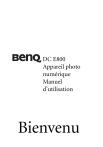
Lien public mis à jour
Le lien public vers votre chat a été mis à jour.